win7锁屏壁纸无法更换怎么办?怎么换锁屏壁纸?下面本篇文章给大家介绍一下换win7锁屏壁纸的方法。有一定的参考价值,有需要的朋友可以参考一下,希望对大家有所帮助。

win7电脑锁屏系统默认的就是纯背景,那么能否设置成我们想要的任何图片呢?又怎么设置呢?下面介绍一下。
步骤:
1、同时按下窗口键win+R组合键,调出运行对话框。
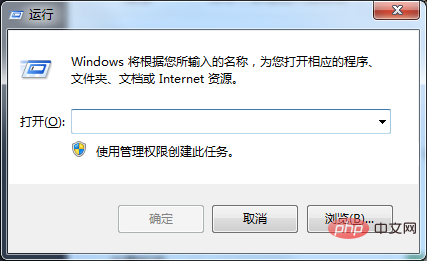
2、在运行对话栏输入Regedit,然后点击确定按钮,如下图所示
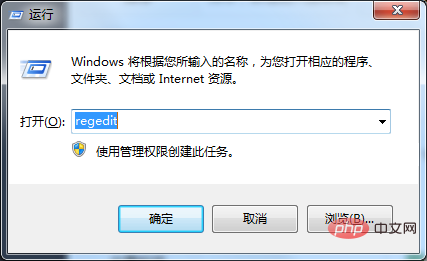
3、进入注册表,找到以下项次HKEY_LOCAL_MACHINE/SOFTWARE/Microsoft/Windows/CurrentVersion/Authentication/LogonUI/Background
如下图所示
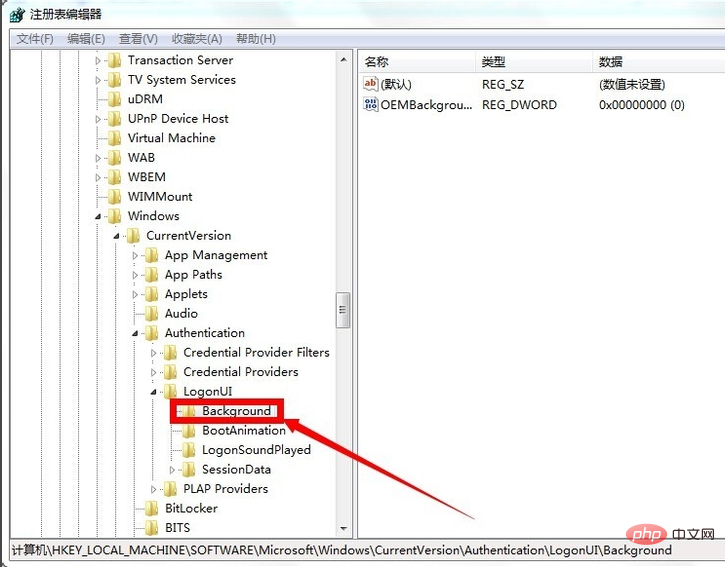
4、右键单击OEMBackground,如下图所示,选择修改这个选项!
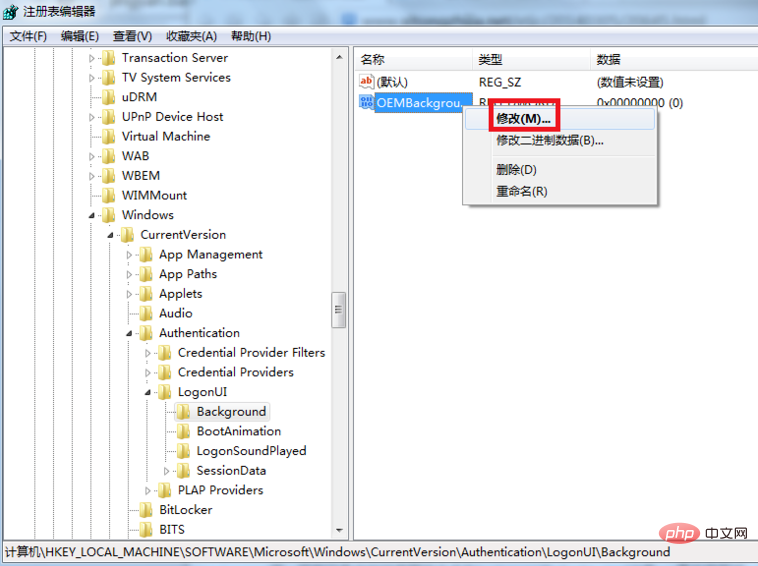
5、将值修改为1,然后点击确定按钮!如下图所示
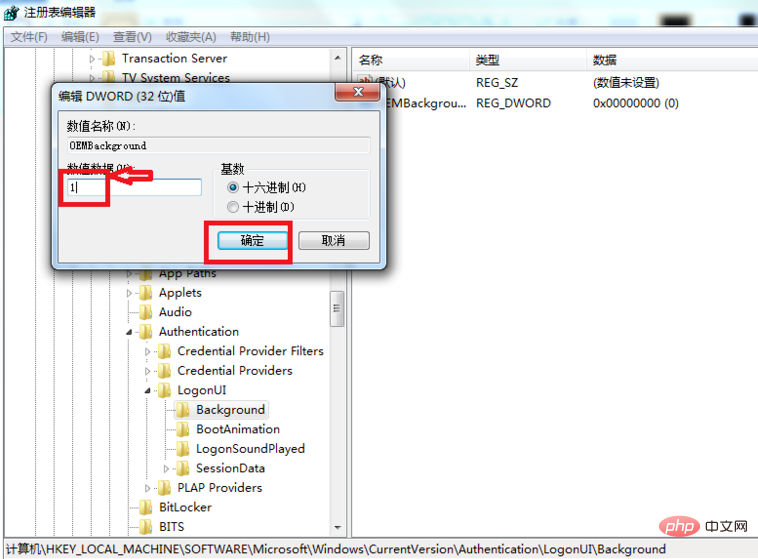
6、继续Win+R,调出运行对话框,输入gpedit.msc,打开组策略编辑器!
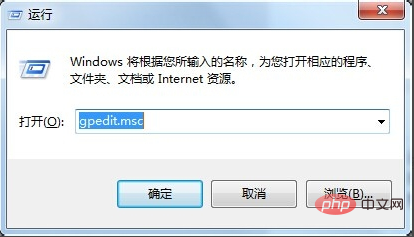
7、进入以下路径:计算机配置-管理模块-系统-登录,找到“始终使用自定义登录背景”项双击打开,如下图所示
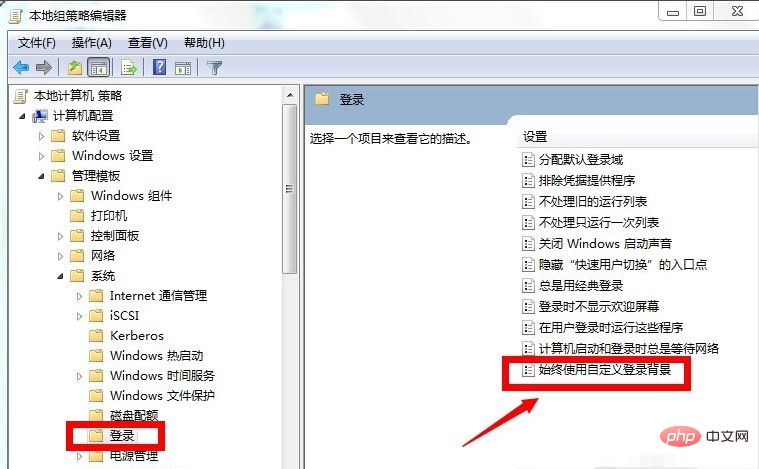
8、将组策略配置选择为已启动,点击确定按钮!如下图所示
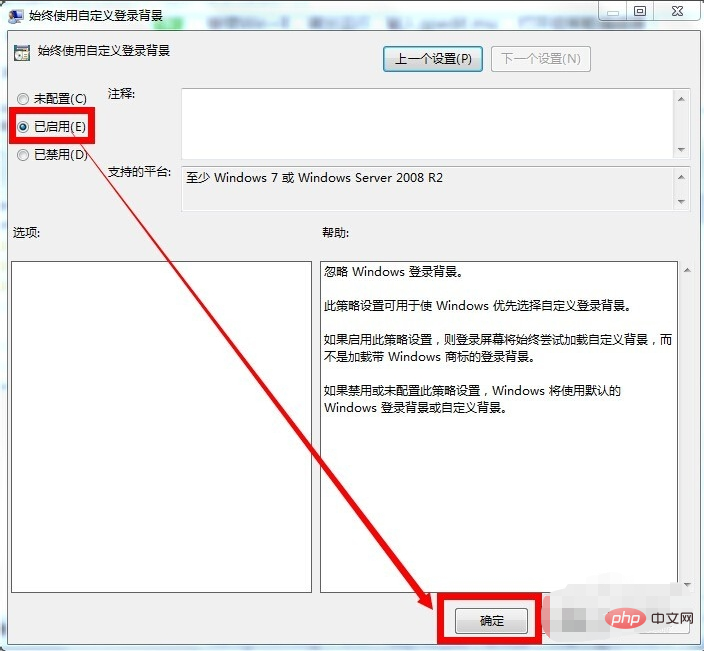
9、进入X:WindowsSystem32oobe文件夹,注意X是你安装系统的盘符!找到infobackgrounds这个文件,没有的话直接新建这两层文件夹!将你想的图片命名为backgroundDefault,必须是JPg格式,注意不能修改名字,同时需要管理员权限!OK,更换成功!

推荐教程:windows教程
 站长资讯网
站长资讯网